1. 确保手机已连接路由器WiFi
打开手机设置 → 进入「WiFi」选项。
选择您要设置的路由器对应的WiFi名称(如未修改过,通常是品牌名,如TP-Link_XXXX)。
输入当前WiFi密码连接(新路由器可能无需密码)。
2. 通过浏览器访问管理地址
打开手机浏览器(Chrome/Safari/Edge等)。
在地址栏输入 )。
点击进入,等待加载登录页面。
3. 登录路由器管理界面
输入管理员账号和密码:
默认账号/密码常见组合:
`admin/admin` | `admin/password` | 或查看路由器背面标签/说明书。
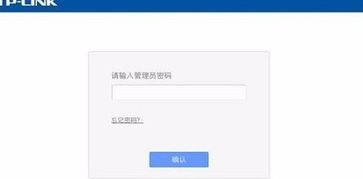
如果修改过密码但忘记,需长按路由器复位键(Reset)10秒恢复出厂设置。
点击「登录」进入管理后台。
4. 修改WiFi名称和密码
进入「无线设置」或「WiFi设置」选项(不同品牌名称可能不同)。
修改以下内容:
SSID(网络名称):输入新的WiFi名称。
密码:设置至少8位的新密码(建议包含字母、数字、符号)。
加密方式:选择 WPA2/WPA3-PSK(安全性更高)。
保存设置并重启路由器(部分路由器会自动重启)。
5. 重新连接WiFi
返回手机WiFi设置,找到修改后的新WiFi名称。
输入新密码连接即可。
常见问题解决
无法打开192.168.2.1?
确认手机连接的WiFi属于该路由器。
检查IP地址是否正确(部分路由器使用192.168.1.1或192.168.0.1)。
尝试清除浏览器缓存或更换浏览器。
登录后提示密码错误?
使用路由器背面标签的默认密码。
若已修改密码但忘记,需复位路由器后重新设置。
通过以上步骤,您可以轻松完成WiFi名称和密码的修改。如果遇到品牌特定界面(如TP-Link、华为等),操作逻辑基本一致,仅菜单名称可能有差异。


